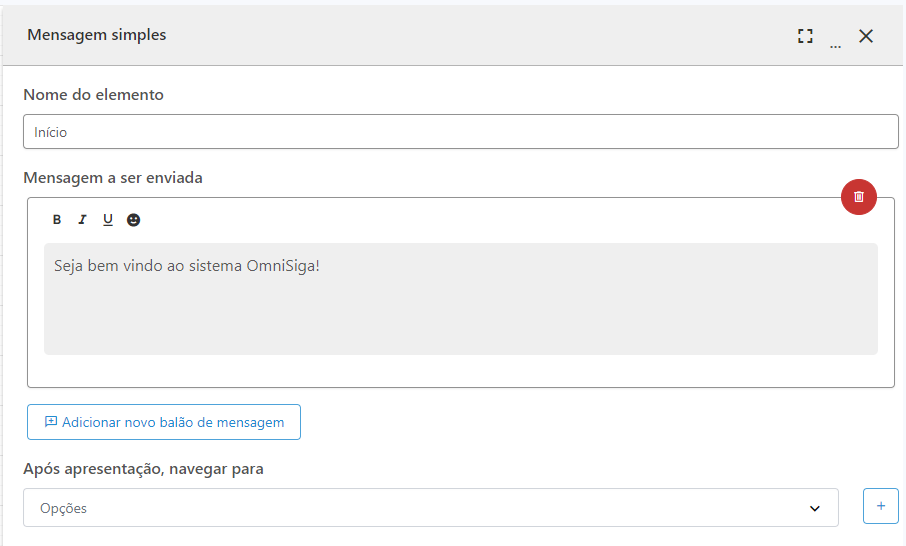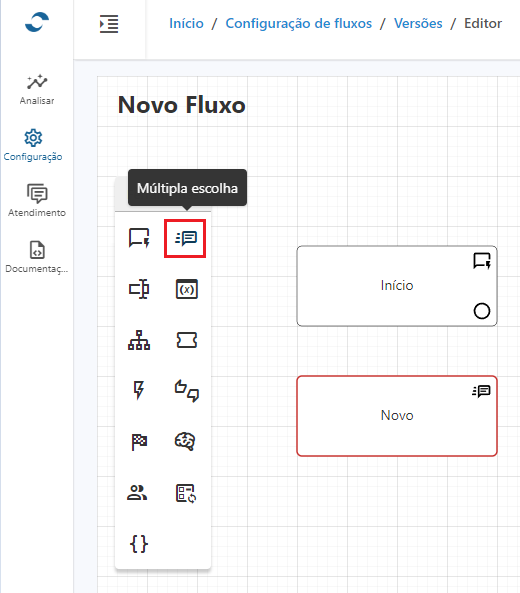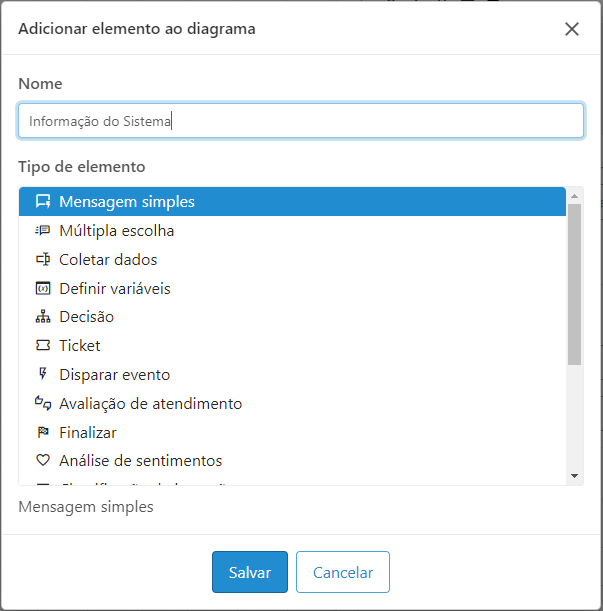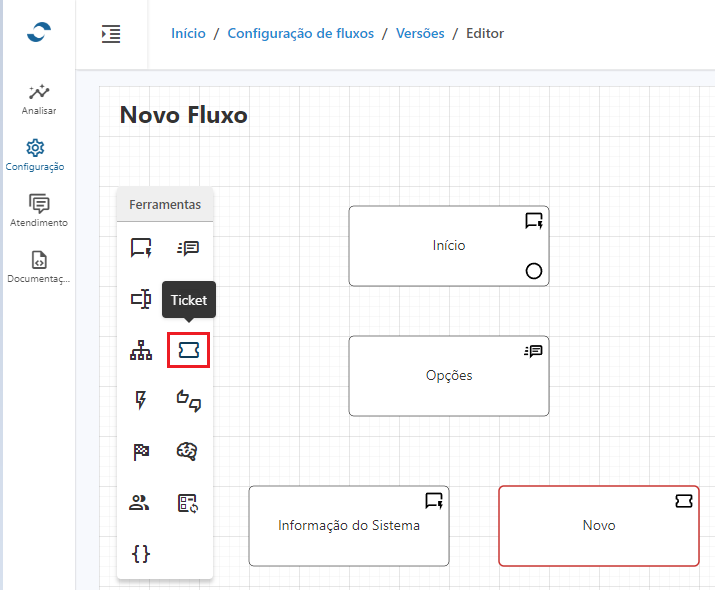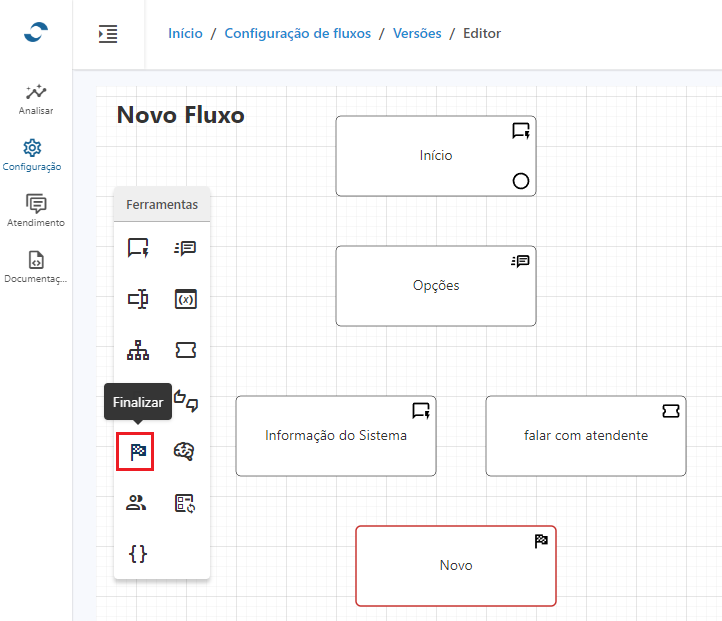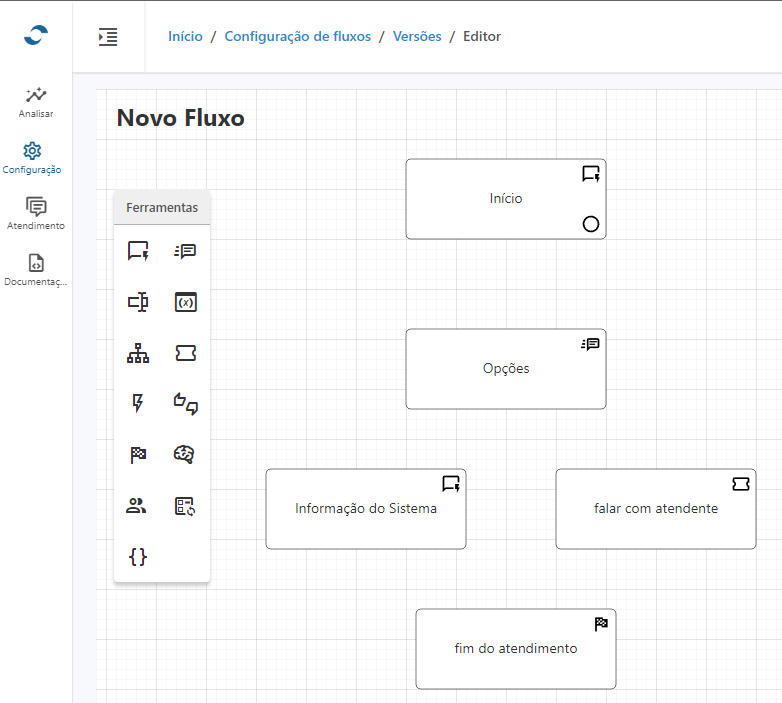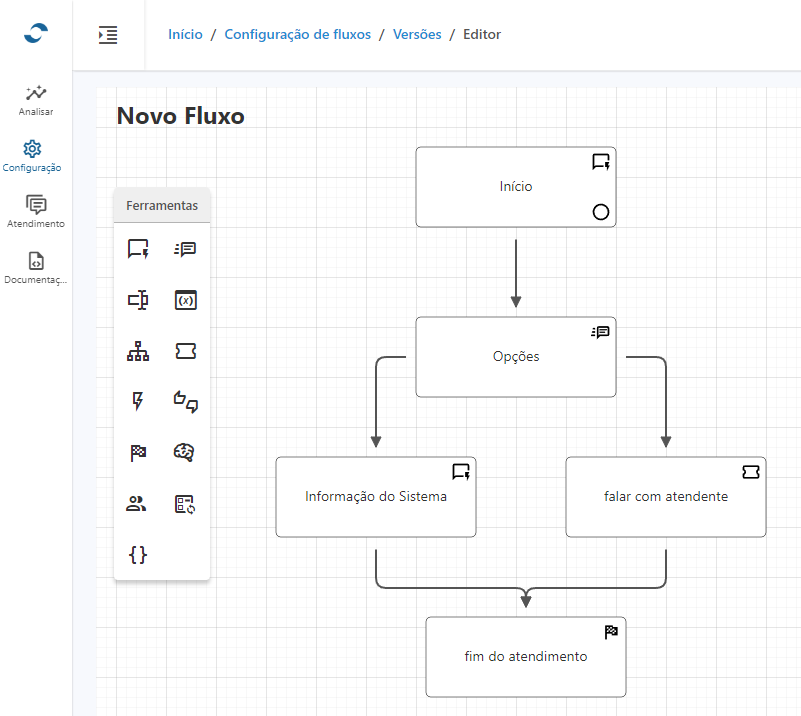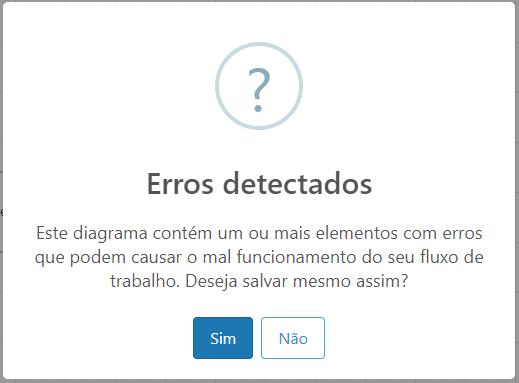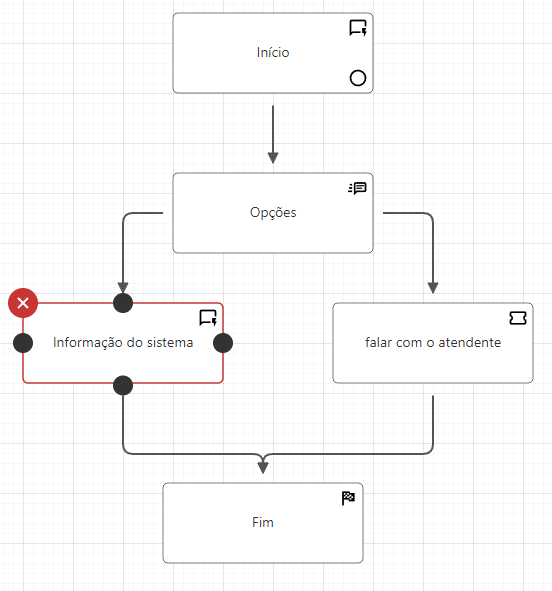Neste artigo iremos explicar como efetuar a configuração de um fluxo de atendimento. Após criar o fluxo é necessário efetuar a sua configuração, estruturando a sequência de todos os passos do atendimento ao cliente.
Para acessar a tela de configuração do fluxo, basta clicar no nome correspondente ao fluxo criado na lista como no exemplo abaixo:
Como iremos efetuar uma configuração com um fluxo do zero, caso exista alguma caixa inserida neste novo fluxo, remova-a clicando no botão X da correspondente. (exemplo abaixo)
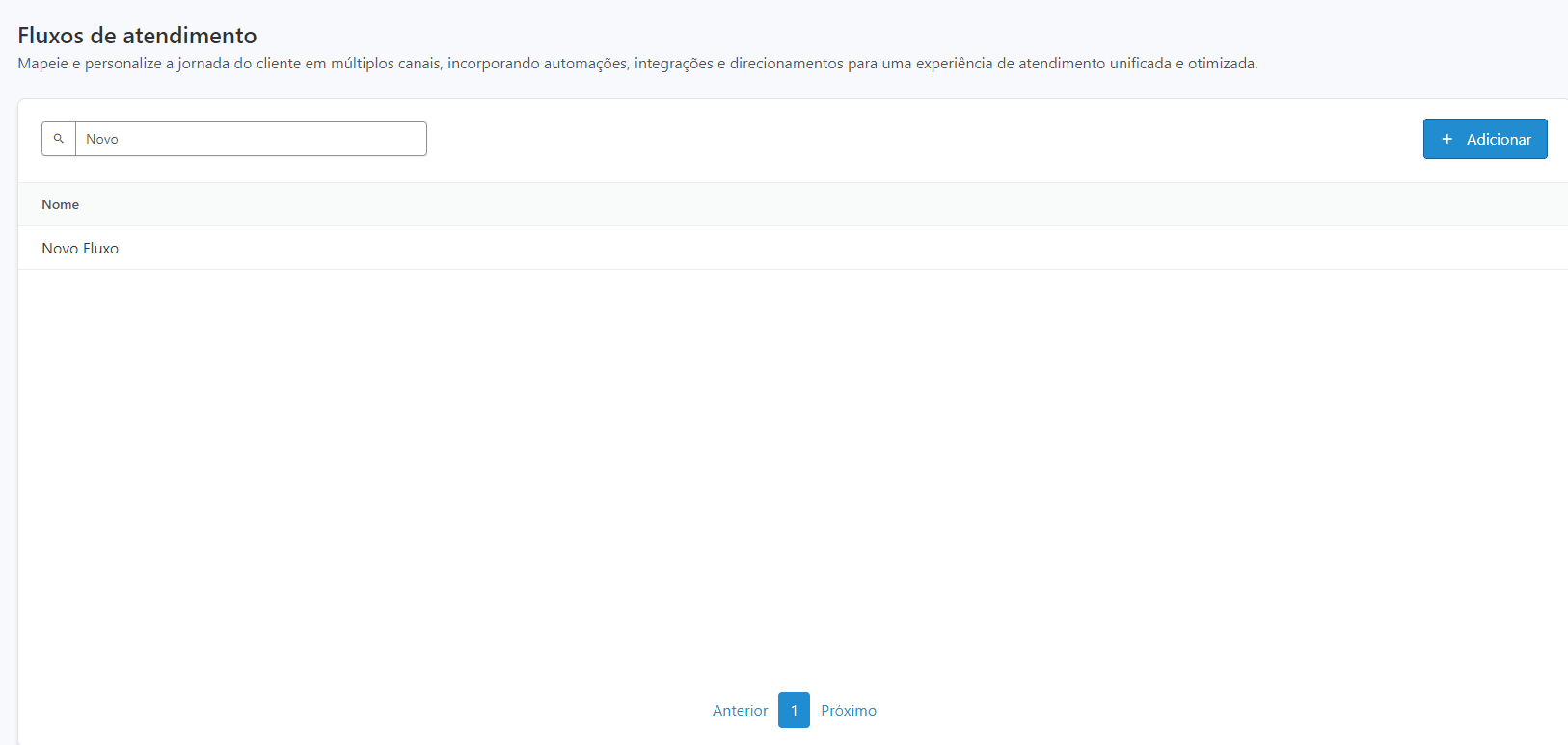
A estrutura do fluxo é gerada de forma similar a um fluxograma, em cada etapa podem ser exibidas uma ou várias mensagens, dados podem ser coletados e indicações de decisões são solicitadas aos usuários, de modo que, a partir de cada interação, os próximos passos vão sendo definidos até à finalização do fluxo.
Para cada etapa do fluxo será criada uma caixa. De acordo com as necessidades dos procedimentos de cada etapa do fluxo, serão definidos os tipos de interação requeridas.
No exemplo a seguir iremos criar um fluxo com o seguinte propósito:
- Exibir uma mensagem de boas-vindas para recepcionar o cliente;
- Perguntar se deseja visualizar uma informação do sistema ou falar com o atendente.
- Proceder com a solicitação desejada e em seguida finalizar o atendimento.
Criar uma caixa de mensagem
Para criar uma caixa de mensagem basta clicar no botão correspondente, na barra lateral à esquerda.
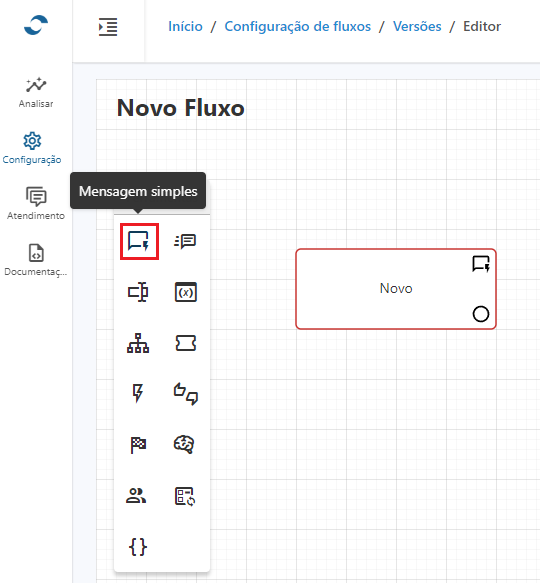
Após clicar no ícone de Mensagem Simples, será criada uma caixa no fluxo com o nome "Novo". Clique nessa caixa para configurá-la.
Ao clicar na caixa, será exibido um formulário à direita da tela onde iremos efetuar a configuração da caixa de Mensagem Simples.
No campo Nome do elemento iremos preencher com uma designação que indique qual é o propósito desta caixa. Para este exemplo, a mensagem deverá indicar o início do fluxo, e o nome dado será: "Inicio".
Já no campo Mensagem a ser enviada, devemos escrever o texto que deve ser exibido para o usuário quando chegar a este ponto do fluxo. Neste exemplo a mensagem será simples, com o texto: "Texto do início do fluxo".
Várias mensagens podem ser enviadas ao mesmo tempo. Basta clicar no botão Adicionar novo balão de mensagem.
Após definir o nome e a mensagem, é necessário estabelecer o próximo passo após a exibição da mensagem. Isso é definido no campo Após apresentação, navegar para.
Criar uma caixa de Multipla escolha
Para criar uma caixa de Múltipla Escolha basta clicar no botão correspondente, na barra lateral à esquerda.
Após clicar no ícone de Multipla Escolha, será criada uma caixa no fluxo com o nome "Novo". Clique nessa caixa para configurá-la.
Ao clicar na caixa, será exibido um formulário à direita da tela para a sua configuração.
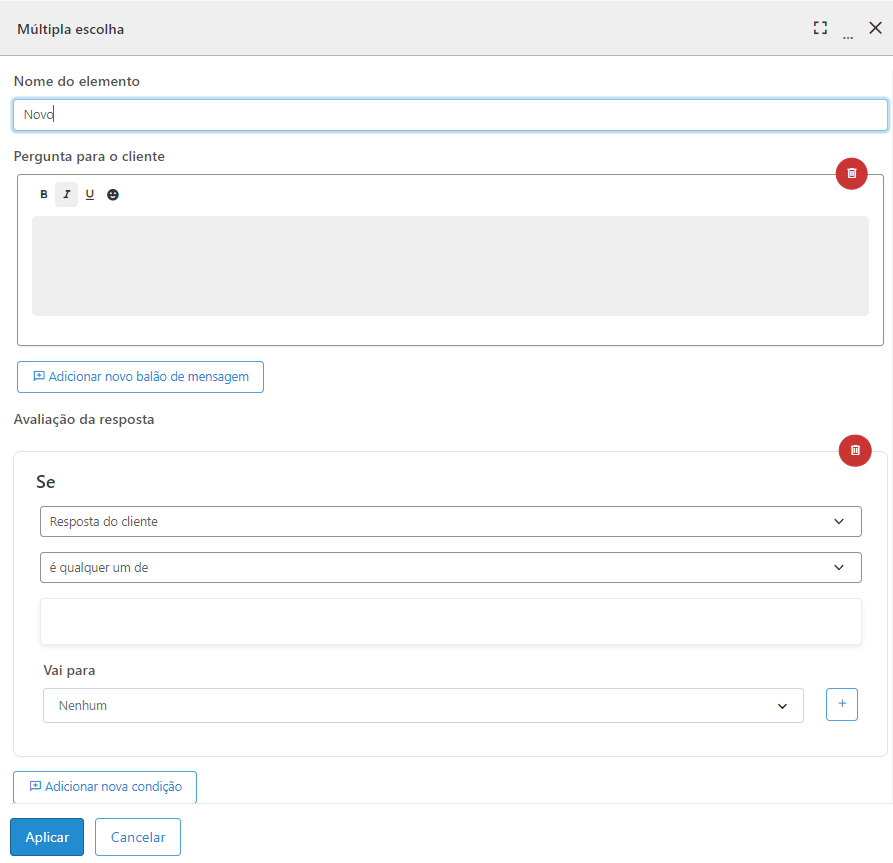
O campo Nome do elemento deve ser preenchido com um nome que indique o propósito desta caixa. Para este exemplo, solicitaremos que o usuário digite a opção que deseja acessar, e nomearemos esta caixa como "Opções".
No campo Pergunta para o cliente, devemos escrever o texto a ser exibido para o usuário quando chegar a este ponto do fluxo. Neste exemplo, iremos criar uma mensagem com a lista das opções disponíveis no momento.
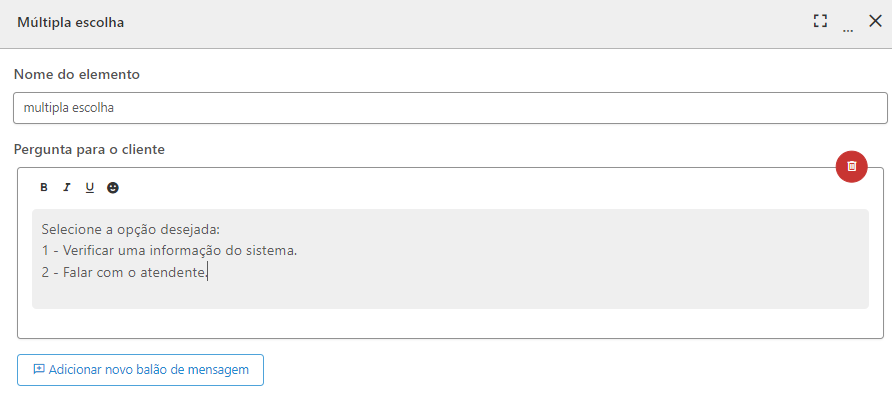
No campo Avaliação da resposta é necessário fazer uma verificação com relação à mensagem que o usuário irá enviar para selecionar a opção desejada. Esta verificação é conduzida utilizando os campos de maneira lógica. Para este exemplo, utilizaremos a opção 1 para ver uma informação do sistema e a opção 2 para falar com um atendente.
Esta configuração é seguida por um campo, no qual deve ser informado qual será o próximo passo do fluxo de acordo com a opção escolhida pelo usuário.
Seguindo estas informações a configuração ficou da seguinte forma:
SE, Resposta do cliente, é qualquer um de, 1, vai para, informação do sistema
SE, Resposta do cliente, é qualquer um de, 2, vai para, falar com atendente
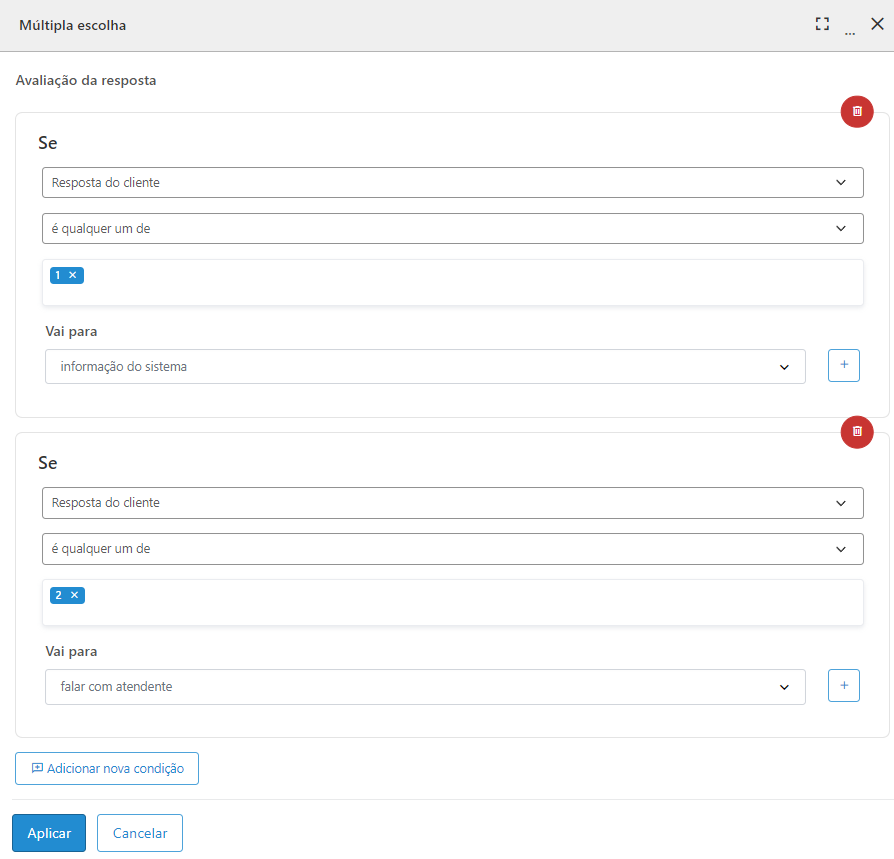
Para a opção "Informação do sistema" iremos criar uma nova caixa de "Mensagem Simples" chamada "informação do sistema". Para criar uma nova caixa de "Mensagem Simples", basta repetir o passo da caixa anterior ou clicar no botão "+" e selecionar a opção "Mensagem Simples" na lista como no exemplo abaixo.
Já para a opção "falar com o atendente" iremos criar uma caixa de "Ticket".
Criar uma caixa de Ticket
Para criar uma caixa de Ticket, basta clicar no botão correspondente, na barra lateral à esquerda.
Após clicar no ícone de Ticket, será criada uma caixa no fluxo com o nome "Novo". Clique nessa caixa para configurá-la.
Ao clicar na caixa, um formulário será exibido à direita da tela para efetuar a configuração.
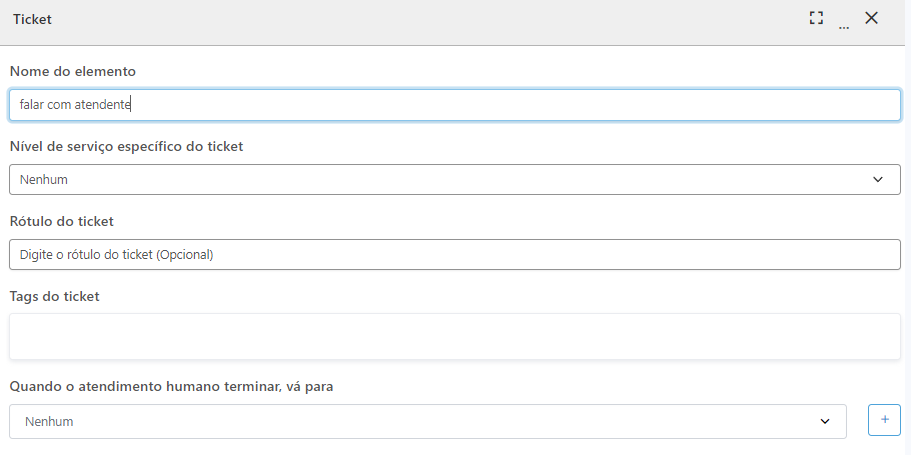
O campo Nome do elemento deve ser preenchido com um nome que indique o propósito desta caixa. Neste momento, como o atendimento será com a transferência para um atendente, o Nome do Elemento será: "falar com o atendente".
O campo Nível de serviço específico do ticket se presta a selecionar uma das opções disponíveis. O nível de serviço dá precedência na fila de atendimento com os atendentes. Mais adiante, no campo Quando o atendimento humano terminar, vá para, selecionaremos o destino do usuário após a finalização do atendimento pelo atendente.
O próximo passo após o ticket será a finalização do fluxo. Para isso iremos criar uma caixa de "Finalizar".
Criar uma caixa de Finalizar
Para criar uma caixa de Finalizar basta clicar no botão correspondente, na barra lateral à esquerda.
Após clicar no ícone de Finalizar, será criada uma caixa no fluxo com o nome "Novo". Clique nessa caixa para configurá-la.
Ao clicar na Caixa, será exibido um formulário à direita da tela para a sua configuração.
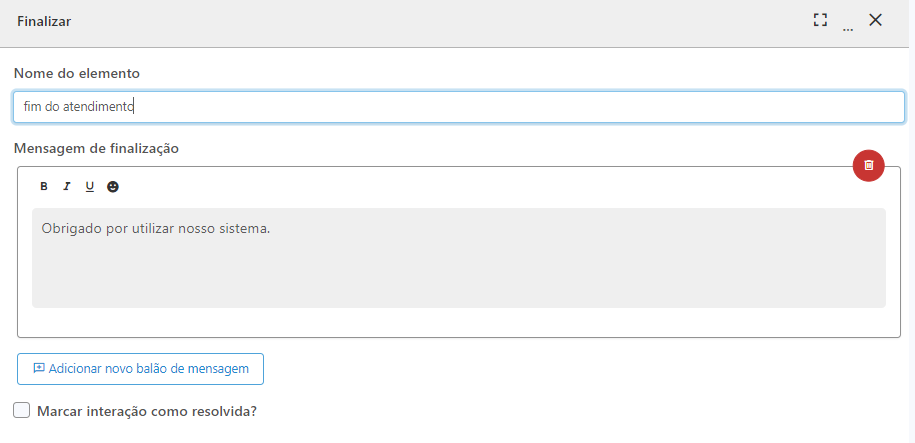
O campo Nome do elemento deve ser preenchido com uma designação que indique o propósito desta caixa. Neste momento finalizaremos o atendimento, pelo que iremos denominar de "Fim do Atendimento".
Configurar setas indicativas
Após a configuração do fluxo com a criação das caixas de mensagens, ticket e finalização, utilizaremos setas indicativas para deixar mais claro os caminhos que são percorridos no fluxo de atendimento.
As setas indicativas são inseridas no fluxo clicando sobre um dos pontos indicativos que aparecem ao passar o mouse sobre a caixa, arrastando e conectando à outra caixa desejada.
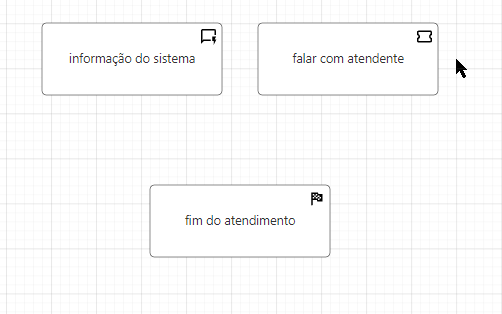
Repita o processo nas demais caixas para ter o seguinte resultado.
Após efetuar toda a configuração, não se esqueça de clicar no botão Salvar, localizado no canto superior direito da tela.
Observações importantes
Ao clicar no botão Salvar caso exista alguma configuração que impeça o uso do fluxo será exibida uma mensagem informando que foi detectado um ou mais erros no fluxo.
Caso esteja faltando uma configuração em alguma caixa ela é exibida com a cor vermelha.
Neste caso criamos uma caixa de mensagem simples vazia e por isso foi exibida em vermelho. Para corrigir este problema, basta clicar na caixa de mensagem e digitar no campo "Mensagem a ser enviada" um texto simulando que o sistema está exibindo uma informação solicitada. Ex.:
- Data de entrega, valores de serviços, lista de documentos necessários para um procedimento específico, etc.
Para mais casos e resoluções de problemas acesse a página de Troubleshooting.
Com isso chegamos ao final da configuração de nosso fluxo de atendimento. O próximo passo agora é efetuar a configuração de um dos canais de entrada para o fluxo.